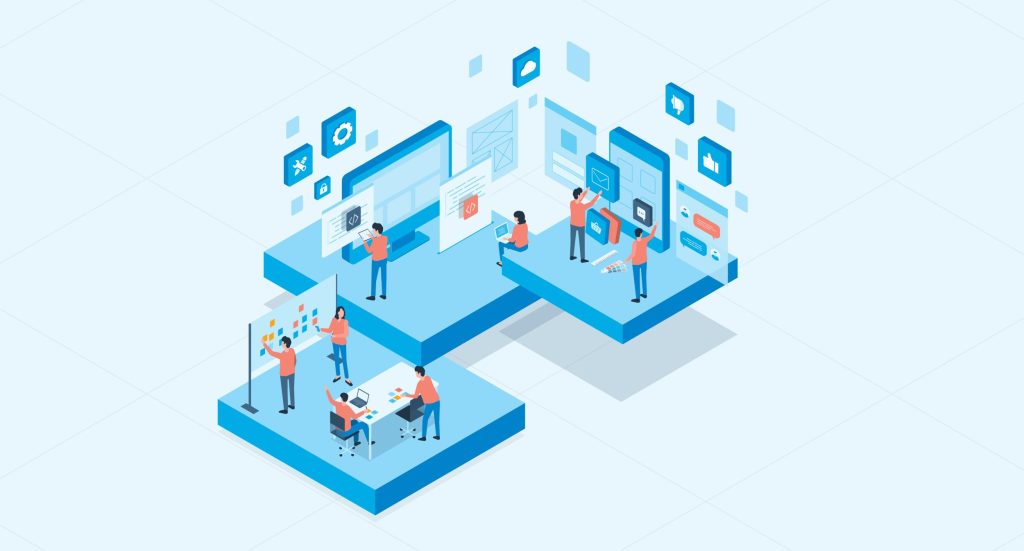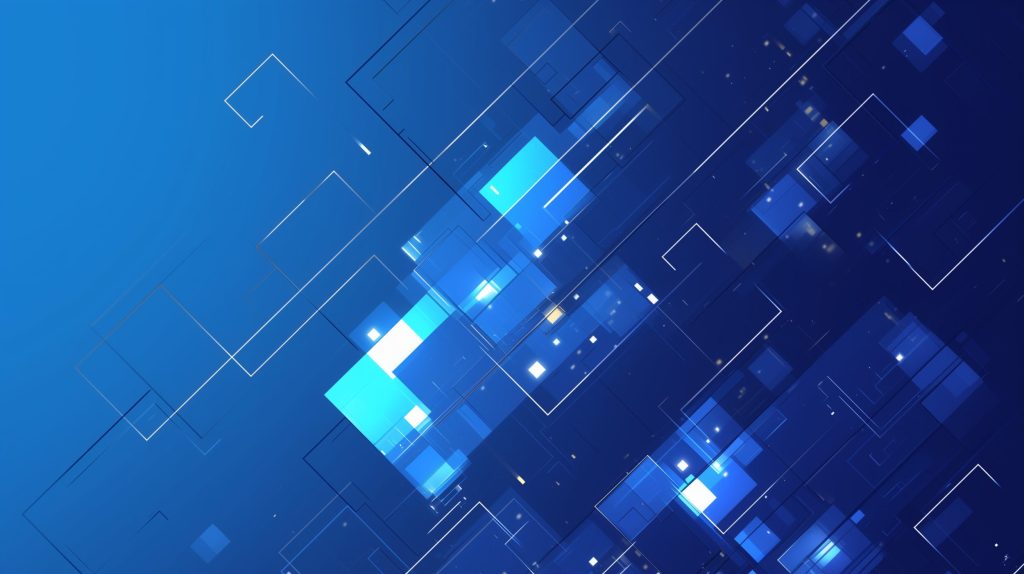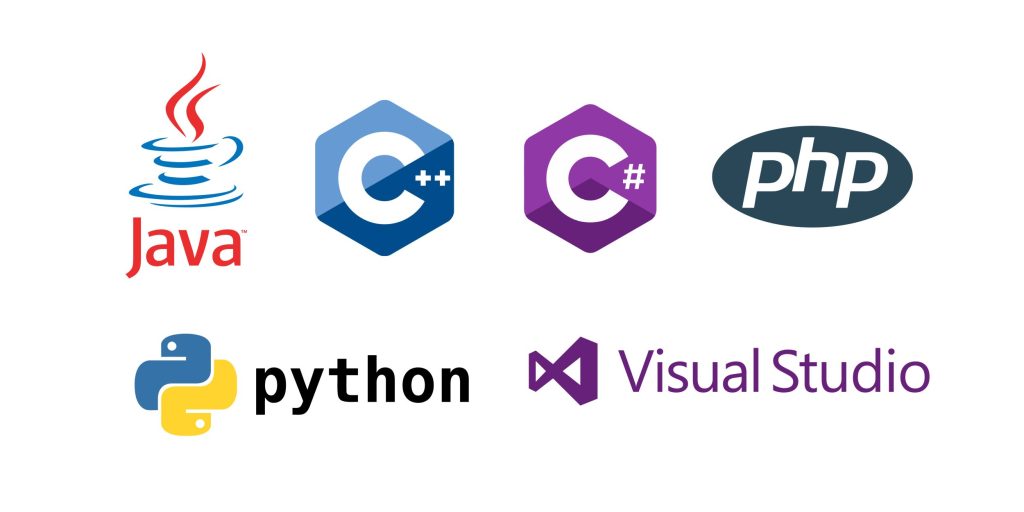WezTermとは何か?特徴や利用シーンをわかりやすく解説

目次
- 1 WezTermとは何か?特徴や利用シーンをわかりやすく解説
- 2 WezTermの基本設定方法と初心者向けのセットアップ手順
- 3 なぜWezTermを選び続けるのか?他のターミナルとの違い
- 4 iTerm2やAlacrittyと比較して分かるWezTermの強みと弱み
- 5 WezTermで日本語入力を快適にするための実践的な設定方法
- 6 カスタマイズ可能なタブデザインでWezTermをおしゃれに使う
- 7 WSL2とWezTermの組み合わせで最強開発環境を構築する方法
- 8 Luaスクリプトを使ったWezTermの高度カスタマイズ事例集
- 9 WezTermのメリット・デメリットを徹底的に比較と解説
- 10 初心者でも安心!WezTermクイックスタートガイド完全版
WezTermとは何か?特徴や利用シーンをわかりやすく解説
WezTermは、クロスプラットフォーム対応のモダンなターミナルエミュレータです。Rustで開発されており、高速かつ高機能な点が特徴です。Windows、macOS、Linux、さらにはWSL2など、さまざまな環境で動作するため、開発者やエンジニアから支持されています。特に、GPUによる高速描画、Luaスクリプトによる柔軟な設定、SSHやリモート環境との連携が容易であることが魅力です。一般的なターミナルエミュレータと比べて設定の自由度が高く、用途に合わせたカスタマイズが可能なため、日々の開発効率を向上させるための強力なツールとして活用されています。
WezTermの基本概要と他ターミナルとの共通点・相違点
WezTermは、従来のターミナルと同様に、シェルとのやり取りを行うためのツールです。しかし、iTerm2やAlacrittyなどの他のターミナルと比べて、GPUを用いた高速レンダリング、高度なカスタマイズ性、さらにはLuaによる動的設定が可能という点で差別化されています。たとえば、iTerm2はmacOS限定である一方、WezTermはクロスプラットフォーム対応で、同一の設定を異なるOSで共有できる利点があります。また、Alacrittyと同様に軽量で高速ですが、Alacrittyは設定ファイルがYAML形式で固定的であるのに対し、WezTermはコードベースで設定ができるため柔軟性が高いです。
クロスプラットフォーム対応の強みとその具体的メリット
WezTermが他と大きく異なる点のひとつは、Windows、macOS、Linuxといった主要OSに対応している点です。このクロスプラットフォーム対応は、複数のOSを利用する開発者にとって大きなメリットです。たとえば、職場ではWindows、個人ではmacOSを使用している場合でも、WezTermを使えばほぼ同一の操作感と設定環境で作業ができます。また、WSL2との連携にも優れており、Windows上でLinux開発環境を快適に構築可能です。設定ファイルをGitなどで管理すれば、異なる環境間で設定を即座に反映することもでき、作業効率が大幅に向上します。
GPUアクセラレーションによる描画性能の高さについて
WezTermは、GPUアクセラレーションを活用して文字描画を行うため、非常に高速で滑らかな表示が可能です。従来のターミナルでは、多くの文字が表示される場面やスクロールが多い場合に描画がカクつくことがありましたが、WezTermではこのような問題が大幅に軽減されています。特に大規模なログファイルの表示や、スクロールを多用する作業においては、パフォーマンスの違いが顕著に現れます。また、高DPIディスプレイにも対応しており、美しい文字表示が可能な点も魅力の一つです。これにより、長時間の作業でも目の負担が少なく、快適に使い続けることができます。
リモート開発やSSHとの相性が良い理由と実用シーン
WezTermはリモート開発との親和性が非常に高く、SSHの多重接続やプロファイルごとの設定管理がしやすい点が特徴です。たとえば、リモートサーバーに頻繁に接続する場合でも、事前にプロファイルに設定しておけば、タブを開くだけで即座にリモート接続が可能になります。SSHの設定もLuaスクリプトで細かく制御でき、複雑なログインスクリプトやポートフォワーディングの自動化も可能です。こうした機能により、開発者は複数のリモート環境を簡単に使い分けることができ、特にクラウド環境やCI/CDシステムとの連携において高いパフォーマンスを発揮します。
WezTermが注目される理由とユーザーコミュニティの動向
WezTermが注目される背景には、オープンソースでありながら継続的に活発な開発が行われている点があります。開発者がユーザーの声を取り入れながら迅速に改善を加えており、その姿勢が多くの開発者に支持されています。また、GitHub上でのIssue対応も早く、ドキュメントや公式Wikiも整備されつつあり、情報の入手がしやすい点も評価されています。さらに、SNSやブログ記事でもWezTermを取り上げる投稿が増えており、日本語環境での設定事例も数多く公開されています。こうした活発なユーザーコミュニティの存在が、導入やトラブル解決を後押ししてくれます。
WezTermの基本設定方法と初心者向けのセットアップ手順
WezTermは、初期導入のステップを正しく踏めば、誰でも比較的簡単に快適なターミナル環境を構築できます。まずは公式サイトから自分のOSに合ったバージョンをダウンロードし、インストールを行います。インストールが完了したら、次に行うのは設定ファイルの作成です。WezTermは「wezterm.lua」というLuaスクリプト形式の設定ファイルを使用するため、他のターミナルとは異なりプログラマブルな設定が可能です。初期設定では、フォントやテーマ、キーバインド、タブの表示方法などを好みに合わせて調整します。これらの設定を保存後、ターミナルを再起動するだけで即座に反映されるのが魅力です。本記事では初心者でも迷わないよう、具体的な導入手順と基本的なカスタマイズ方法を詳しく解説していきます。
WezTermのインストール方法と環境に合わせた導入手順
WezTermのインストールはとてもシンプルですが、OSによって手順が異なるため注意が必要です。Windowsユーザーは、公式サイト(wezfurlong.org)からインストーラーをダウンロードして実行するだけで導入が完了します。macOSユーザーはHomebrewを使って「brew install –cask wezterm」でインストール可能です。Linuxではディストリビューションによって異なりますが、AppImageやSnapなどの形式でも提供されているため、自身の環境に合った方法を選びましょう。インストール後、コマンドラインから「wezterm」と入力して起動できれば成功です。初心者の方にはGUIインストーラーを推奨しますが、CLI操作に慣れている方はパッケージマネージャを使うことでよりスマートに導入が行えます。
設定ファイル(wezterm.lua)の場所と書き方の基本
WezTermの設定ファイルは「wezterm.lua」という名前で、デフォルトではホームディレクトリの下にある「.wezterm」フォルダに配置されます。もしこのフォルダが存在しない場合は、自分で作成する必要があります。このファイルはLuaというスクリプト言語で書かれており、プログラムのように柔軟な設定が可能です。たとえば、特定のOSごとに異なるフォントを指定したり、条件分岐によってタブの色を変えるといった応用もできます。書き方は「return { … }」の形式でオプションを列挙していくのが基本となります。初心者はまず、公式の設定サンプルをコピーして使うのが良いでしょう。その上で、自分の使い方に合わせて少しずつカスタマイズしていくのがオススメです。
フォントや配色テーマの初期設定の手順とおすすめ構成
WezTermを快適に使うためには、まずフォントとテーマの設定を自分の好みに合わせることが重要です。フォントは読みやすく、かつ等幅であることが求められます。たとえば「FiraCode」や「HackGen」などが人気です。設定ファイルでは、「font = wezterm.font(‘FiraCode’)」のように指定します。配色テーマはWezTermが豊富に用意しており、たとえば「Builtin Solarized Dark」や「Gruvbox Dark」などがあります。「color_scheme = ‘Gruvbox Dark’」と設定すればすぐに適用されます。また、背景の透明度やカーソルの色も細かく調整可能で、自分好みのターミナルを作ることができます。作業効率だけでなく、見た目にも気を使うことで、作業環境をより快適に整えられます。
起動時に実行されるデフォルト設定とそのカスタマイズ法
WezTermでは、ターミナルの起動時に特定のプロファイルや設定を自動的に読み込むことが可能です。これにより、毎回同じウィンドウサイズ、起動するシェル、作業ディレクトリなどを手動で設定する必要がなくなります。たとえば、「default_prog = {‘powershell.exe’}」や「default_domain = ‘WSL:Ubuntu’}」などのように書けば、指定のプログラムやWSLディストリビューションを自動で起動できます。さらに、起動時に実行するスクリプトや、タブごとの初期化処理もLuaで書けるため、複雑な初期状態も再現可能です。これらを活用することで、起動後すぐに作業を始められる効率的な環境が構築できます。
設定変更後のリロード方法とトラブルシューティング
WezTermは、設定ファイルを変更したあとにターミナルを再起動するか、設定のホットリロード機能を使うことで即座に反映されます。ホットリロードは、「wezterm reload-configuration」というコマンドで実行可能です。エラーが発生した場合、WezTermはエラーメッセージとともに起動時に警告を表示するため、どこに問題があるかが明確になります。Luaの構文エラーやプロパティの記述ミスが主な原因であることが多いため、設定変更時はこまめに保存し、少しずつ反映を確認するのがポイントです。また、GitHubのIssueや公式ドキュメントを参考にすると、よくあるトラブルの解決法が見つかりやすいです。こうしたリロードとトラブル対応の方法を理解しておくことで、より安心して設定を楽しめます。
なぜWezTermを選び続けるのか?他のターミナルとの違い
WezTermは、近年注目を集めているターミナルエミュレータであり、多くの開発者が長期的に愛用しています。その理由は、単なるターミナルとしての役割を超えて、開発環境全体を最適化できる柔軟性と性能の高さにあります。まず、GPUを活用した高速描画によってストレスのない操作感を実現しています。次に、Luaによる高度なスクリプト設定が可能であり、細かな挙動や表示の調整も自動化できます。また、SSHとの親和性も高く、リモート作業が日常的な開発者にとっては非常に使い勝手が良いです。これらの機能が統合されたWezTermは、「軽量で高速、かつ自由度が高い」という理想のターミナル像を体現しており、他のツールから乗り換えるユーザーが増加しています。
動作の軽さと高機能を両立したパフォーマンスの魅力
WezTermの大きな魅力の一つは、非常に軽快に動作するにもかかわらず、高度な機能を豊富に備えている点です。ターミナルは毎日何時間も使う道具だからこそ、起動の速さや操作レスポンスの滑らかさは大きなストレス要因となり得ます。WezTermはRustで書かれており、ネイティブアプリケーションならではの高速起動を実現しています。加えて、GPUを利用した描画によって、大量の出力や高速スクロール時でもカクつきがありません。それでいて、テーマの変更、フォント設定、タブ管理、SSH接続、プロファイル管理など、実務で使いたい機能が一通り揃っています。「軽さ」と「多機能性」の両立は、WezTermが他のターミナルと一線を画す要因のひとつです。
豊富なカスタマイズ性がもたらす使いやすさと自由度
WezTermは「ユーザーが自分好みに育てていけるターミナル」と言っても過言ではありません。設定ファイルがLuaスクリプト形式であるため、従来のYAMLやJSONベースのターミナルと異なり、論理的な制御が容易です。たとえば、OSによって異なるフォント設定を自動で切り替えたり、時間帯に応じてテーマカラーを変えるなど、プログラム的な条件分岐も可能です。さらに、キーボードショートカットの割り当ても自由自在で、他のエディタやツールと連携しやすくなります。こうした高い自由度は、自分の作業スタイルに合わせた理想の環境を構築するうえで非常に役立ちます。個人用途からチーム開発まで幅広いニーズに応えられるのが、WezTermの真価といえるでしょう。
開発者フレンドリーな設計とLuaによる拡張性の高さ
WezTermは「開発者のためのターミナル」として設計されており、その証拠にカスタマイズの柔軟性が極めて高く、Luaスクリプトによる拡張が可能です。通常、設定ファイルといえば静的で、書ける内容にも限界がありますが、WezTermではコードのように動作条件を記述できるため、きめ細やかな制御が実現できます。例えば、開いたタブの内容に応じてタブの色やタイトルを動的に変更する、特定の条件下で通知を表示するなど、他のターミナルでは難しいカスタマイズが可能です。これにより、作業効率を大幅に向上させることができ、コーディングやサーバー操作がより快適になります。日常的に開発を行うユーザーにとって、この拡張性の高さは非常に大きな魅力となります。
リモート接続環境での快適さがWezTerm選定の決め手に
現代の開発者にとって、リモート接続は避けて通れない作業の一つです。WezTermはこの点でも優れており、SSHやWSL2と組み合わせることで、まるでローカルで作業しているかのような快適な操作感を提供します。プロファイルごとに接続先や起動コマンドを設定できるため、複数のリモート環境をワンクリックで切り替えることが可能です。また、リモート接続時でも描画のパフォーマンスが劣化しにくく、視覚的にもストレスの少ない作業が行えます。特にWSL2を活用しているWindowsユーザーには、WezTermの優れた統合性が高く評価されています。このように、リモート作業が多い開発者にとって、WezTermは「なくてはならない存在」となり得ます。
利用者の声に基づいたリアルな評価とリピート理由
WezTermの人気は、実際のユーザーの声からも明らかです。多くの開発者が「一度使い始めたら他に戻れない」と評価しており、その理由として挙げられるのが快適な操作性と圧倒的なカスタマイズ性です。とくに中級〜上級のユーザーからは、Luaスクリプトによる柔軟な設定の自由度が高く評価されています。一方で、初心者にも設定テンプレートや豊富な解説が用意されているため、導入のハードルも低くなっています。GitHubやReddit、Qiitaなどでも実用的な事例が共有されており、情報の入手がしやすい点も導入を後押ししています。このように、多くのユーザーが実際に使い続けている実績と、継続的な改善が行われている点が、WezTermの信頼性と人気の理由といえるでしょう。
iTerm2やAlacrittyと比較して分かるWezTermの強みと弱み
WezTermは高性能・高機能なターミナルエミュレータとして知られていますが、同様に人気のあるiTerm2やAlacrittyと比較すると、その特長がより明確になります。iTerm2はMac専用の老舗ターミナルであり、GUIを駆使した設定のしやすさが魅力です。一方、Alacrittyは軽量さと高速描画性能に特化したターミナルで、YAMLベースのシンプルな設定方式が特徴です。WezTermはこれらの中間に位置し、GPU描画による高速性と、Luaによる柔軟な設定を兼ね備えています。さらに、クロスプラットフォーム対応やSSHとの統合性も高く、複数環境を扱う開発者にとって非常に利便性が高いと言えます。本見出しでは、各ターミナルの機能や特長を比較しながら、WezTermがどのような点で優れているか、あるいは注意すべき点は何かを整理します。
iTerm2との機能比較で見えるMacユーザーへの選択理由
iTerm2はMacユーザーにとって定番のターミナルであり、GUIベースで視覚的に設定を行える点が初心者に人気です。Split PaneやSearch、Sessionの保存といった機能も豊富で、直感的に使える操作性が魅力です。一方、WezTermもMac上で動作し、タブのカスタマイズやフォント設定、プロファイル管理といった機能ではiTerm2に匹敵する、あるいはそれ以上の柔軟性を持っています。特にLuaによるスクリプトベースの設定は、複雑な条件分岐や自動化においてiTerm2を超える力を発揮します。また、GPU描画による軽快な動作や、クロスプラットフォーム対応の面ではiTerm2よりも汎用性が高く、WindowsやLinuxとの環境共有を行うユーザーにとっては、WezTermの方が一貫性のある開発環境を構築しやすいという利点があります。
Alacrittyとの描画性能や設定面での違いを徹底検証
Alacrittyはとにかく「軽くて速い」ことを第一に設計されたターミナルで、GPU描画をいち早く取り入れた先駆的存在です。設定ファイルはYAML形式でシンプルに管理できる反面、動的な設定や複雑なカスタマイズには不向きというデメリットもあります。一方、WezTermもGPU描画によってスムーズな表示を実現していますが、設定はLuaスクリプトによって構築されており、条件付き処理や動的なUI変更が可能です。例えば、接続先によってフォントや色を変えるような処理は、WezTermなら容易に実現できます。また、Alacrittyには未対応な機能(タブ管理やマルチプロファイル)も、WezTermでは標準でサポートされています。描画速度では互角ですが、拡張性ではWezTermが一歩リードしていると言えるでしょう。
WezTermのユニークな機能と他ソフトにはない利便性
WezTermには、他のターミナルソフトにはあまり見られない独自の機能がいくつも備わっています。たとえば、タブの動的なタイトル変更、タブバーのカスタマイズ、プロファイルごとのデザイン調整など、UIを細かく自分好みに調整する機能が豊富です。また、Luaスクリプトを用いて動作をプログラムのように定義できる点も独特で、環境ごとに自動で挙動を変えるといった高度な使い方が可能です。さらに、SSHドメインやWSL統合といったリモート環境との連携機能も備えており、ローカルとクラウドをまたいだ作業をスムーズに行えます。こうした機能はiTerm2やAlacrittyにはなく、WezTermならではの利便性として際立っています。機能性を重視するユーザーにとっては、まさに理想的なターミナルといえるでしょう。
他ターミナルと比べた際の起動速度・安定性の実態
起動速度や安定性も、ターミナルを選ぶうえで重要なポイントです。Alacrittyは非常に高速で軽量ですが、逆に機能面ではやや物足りなさを感じる場合があります。iTerm2は多機能ながらも、設定の反映や起動がやや重くなる傾向があります。その点、WezTermはRustベースで実装されており、軽量ながらも安定性が高く、起動も非常に速いです。特に設定ファイルのリロードが瞬時に行えることや、リソース消費の最適化によって長時間使用してもフリーズしにくい点は、実際の開発現場でも重宝されています。また、複数タブやウィンドウを開いた状態でも処理が安定しているため、並行作業が多いユーザーにとっては、パフォーマンスの面でも非常に信頼性の高いツールと言えるでしょう。
ユーザー別のおすすめターミナルと選び方のポイント
どのターミナルを選ぶべきかは、ユーザーのスキルレベルや用途によって異なります。たとえば、MacユーザーでGUIによる操作を重視する人にはiTerm2が向いています。一方、設定が少なくて済む軽量なツールを求めるユーザーにはAlacrittyが適しています。そして、自分でカスタマイズしながら柔軟な環境を構築したいユーザーや、複数のOSで同じターミナル環境を使いたいユーザーには、WezTermがベストな選択肢となります。また、リモート開発やWSL2環境といった特殊な利用シーンにも対応できるWezTermは、将来的な拡張性を見据えた選択として非常に魅力的です。まずは、自分の利用環境と求める機能を整理したうえで、各ターミナルを試し、比較してみることが最適な選定につながります。
WezTermで日本語入力を快適にするための実践的な設定方法
WezTermはその高機能性から、日本語入力にも柔軟に対応できるターミナルです。しかし、初期状態では日本語がうまく表示されなかったり、文字の幅やフォントが不揃いになるなど、日本語特有の問題が発生することがあります。そのため、日本語を快適に扱うためには、フォントの選定やIMEとの連携設定、文字化けへの対策といった細やかな調整が必要です。本記事では、日本語入力に特化した設定方法を具体的に解説し、macOS・Windows・Linuxなど各OS環境においても、安定して美しい日本語表示ができるようにするための実践的なテクニックを紹介します。エンジニアだけでなく、日本語ドキュメント作成などを行うすべてのユーザーに役立つ内容です。
日本語フォント設定と等幅フォントの選定ポイント
日本語表示を快適にするための第一歩は、適切なフォントを選ぶことです。WezTermはフォントの指定に非常に柔軟で、英字フォントと日本語フォントを別々に設定することも可能です。等幅で見やすく、日本語がきちんと表示されるフォントとしては、「HackGen」や「Cica」「Noto Sans Mono CJK JP」などが人気です。設定ファイルでは、`font = wezterm.font_with_fallback({…})` を使い、第一候補に英字フォント、第二候補に日本語フォントを指定するのがポイントです。また、`font_size` や `line_height` を調整することで、行間や表示バランスも最適化できます。フォントの組み合わせひとつで表示の印象が大きく変わるため、実際に複数のフォントを試して自分に最適なものを見つけることが重要です。
IMEの挙動を最適化する設定と実行環境の整え方
WezTermは各OSのIME(日本語入力システム)と連携して動作しますが、特にWindowsやWSL環境では注意が必要です。たとえば、Windowsでは「MS-IME」や「Google日本語入力」が一般的ですが、正しく連携させるには、`use_ime = true` の設定が必須です。また、フォーカスの切り替え時に入力が反映されないケースもあり、その場合はIMEの再起動や、WezTerm側のバージョン確認が必要となります。LinuxではFcitxやIBusなど複数のIMEフレームワークが存在するため、それぞれの互換性や設定の違いを理解することが重要です。macOSでは比較的安定していますが、表示のラグや候補の描画崩れが発生する場合には、フォントやレンダリング設定の見直しが効果的です。環境に応じた設定を施すことで、快適な日本語入力体験が実現します。
macOS・Windows・WSLでの日本語入力の違いと対応策
日本語入力はOSごとに動作や設定が異なるため、WezTermでもそれぞれに最適な対応が求められます。macOSでは標準の日本語入力機能とWezTermの相性が比較的良く、フォントさえ適切に設定すれば大きな問題は発生しません。Windowsでは、WSL2を経由したLinux環境での日本語入力においてIMEとの連携に難がある場合があり、WSLg(GUI統合)を用いることで安定するケースが多いです。LinuxではFcitxやIBusなどIMEフレームワークの選定と設定が重要であり、特にIBusを使う場合は、環境変数やdaemonの起動確認が不可欠です。WezTermではこれらOS固有の特性に対応できるよう、柔軟な設定項目が用意されているため、それぞれの環境に応じた微調整を行うことが、スムーズな日本語入力を実現する鍵となります。
描画バグや文字化けのトラブルを防ぐコツと対策
WezTermで日本語を使用していると、まれに文字が正しく表示されない、あるいは描画がおかしくなるといった問題に直面することがあります。これらの多くはフォントの指定ミス、または文字幅(East Asian Width)に関する問題によるものです。フォールバックフォントを適切に指定していないと、特定の漢字や記号が表示されず「□」になることがあります。また、ターミナルの幅と文字数の計算がずれると、表示が崩れてしまうケースもあります。これらを防ぐためには、`font_rules` を使って特定のUnicodeレンジに対してフォントを割り当てたり、`allow_square_glyphs_to_overflow_width = false` を活用するなど、細かな設定を行うことが有効です。エラーが出た場合はログを確認し、どのフォントが使用されているかを把握することも解決への近道です。
日本語環境で快適に作業するための実践Tipsまとめ
日本語入力を快適に行うためには、フォント設定やIMEの最適化に加え、細やかな工夫が重要です。たとえば、カーソルの形や点滅速度を調整することで、入力の反応が分かりやすくなります。`cursor_blink_rate` を適切に設定することで、タイピング時のストレスを軽減できます。また、ターミナルの行間やパディング(`cell_width`, `line_height`)を調整することで、日本語と英語が混在したコードでも視認性を高めることが可能です。定期的に設定ファイルを見直し、自分の作業スタイルに合わせてチューニングしていくことも重要です。さらに、設定はGitでバージョン管理しておくことで、複数環境で再利用したり、変更履歴を追跡できるため、作業効率の向上に直結します。こうした実践的な工夫により、WezTermでの日本語作業は格段に快適になります。
カスタマイズ可能なタブデザインでWezTermをおしゃれに使う
WezTermは高機能なだけでなく、見た目にもこだわることができるターミナルです。特にタブのデザインはユーザーごとに自由に変更可能で、作業内容や好みに応じて視認性を高めることができます。一般的なターミナルではタブの色や表示内容に制限がありますが、WezTermではLuaスクリプトを使って、アクティブなタブや非アクティブなタブ、さらにはホバー状態の見た目まで細かく調整できます。また、プロファイルごとにタブスタイルを分けることで、複数の作業を同時に行っている場合でも瞬時に見分けがつきやすくなります。美しさと機能性を両立させることで、作業効率とモチベーションの両面で効果を発揮するのが、WezTermのデザインカスタマイズ機能です。
タブの外観スタイルを変更するための設定例と効果
WezTermのタブデザインは、外観を個別に設定することで、視覚的に分かりやすい環境を構築できます。たとえば、`colors.tab_bar` のセクションでは、アクティブなタブと非アクティブなタブの背景色や前景色を個別に定義することが可能です。また、ホバー時の色や、タブに影をつけるオプションなども用意されており、視認性を高めつつ、自分好みのビジュアルを作ることができます。こうした細かいスタイリングは、タブの状態を瞬時に把握できるだけでなく、作業の集中力を高める助けにもなります。設定はLuaファイルで記述され、たとえば `inactive_tab = { bg_color = “#1f1f1f”, fg_color = “#808080” }` といった形式でカスタマイズ可能です。日常的に多くのタブを開くユーザーにとって、視覚的な整理は大きなメリットとなるでしょう。
カラースキームとフォントの組み合わせによる見栄え向上
WezTermではタブのデザインだけでなく、カラースキームやフォントの組み合わせによってターミナル全体の見た目を劇的に改善できます。カラースキームは公式で数十種類が用意されており、`color_scheme = ‘Gruvbox Dark’` や `color_scheme = ‘Dracula’` といった指定だけで即座に変更が反映されます。これに加えて、フォントにはモダンで美しい「Fira Code」や「JetBrains Mono」、日本語環境であれば「Cica」や「HackGen」などを使うことで、統一感のある洗練された表示が可能です。色とフォントは視認性と作業効率に直結するため、タブデザインと合わせて最適な組み合わせを選ぶことが重要です。また、背景の透明度を調整することで、作業環境の美しさと集中しやすさを同時に実現できます。
アイコン表示やタイトル変更など視認性の工夫テクニック
WezTermでは、タブに表示されるタイトルもカスタマイズが可能で、プロセス名の代わりに自分で定義したわかりやすいタイトルを表示することができます。たとえば、SSHで接続したサーバー名をタブタイトルに反映させたり、使用中のフレームワーク名を記載するなどの応用が考えられます。Luaスクリプトで `set_right_status` や `format-tab-title` 関数を使えば、動的にタブ名を変更することも可能です。また、Font AwesomeやUnicode記号を組み合わせて、タブタイトルにアイコンを表示する工夫も人気があります。これにより、単なる文字だけのタブと比べて、一目で内容を識別しやすくなり、タブが多くなっても混乱することが減ります。見た目と機能性の両面から、作業効率を高めることができます。
タブグループや並び順のカスタマイズで操作性を向上
WezTermでは、タブの並び順を制御したり、特定のプロファイルで起動されたタブをグループ化することが可能です。これは、たとえば「開発用」「サーバーモニタリング用」「Git管理用」といった目的別にタブを整理するのに非常に便利です。タブを自動で右側に開く設定や、最後に使用したタブに戻るショートカットの設定など、操作性を向上させる機能もLuaで細かく調整できます。さらに、タブの色やタイトルにプロファイル名を表示させることで、視認性と管理性が格段に高まります。多くの作業を同時進行するエンジニアにとって、タブの管理は効率化に直結する部分であり、WezTermの高い自由度はそのニーズにしっかり応えてくれます。
美しく機能的なターミナルを実現するデザイン事例
WezTermを使って美しく、かつ機能的なターミナルを作り上げることは、ユーザー体験を大きく向上させます。たとえば、暗色系の「Gruvbox」テーマに透明度を持たせ、フォントには「JetBrains Mono」と「Cica」を組み合わせることで、日本語と英語が自然に調和する落ち着いた画面になります。また、アクティブタブには明るい背景色を、非アクティブタブにはグレーを用いることで、現在の作業位置を瞬時に識別できます。こうしたデザイン事例は、GitHubやRedditなどのコミュニティでも多数共有されており、参考にすることで自分だけの理想的な環境を構築可能です。見た目にこだわることは単なる趣味ではなく、快適な作業環境を作るための大切な工夫といえるでしょう。
WSL2とWezTermの組み合わせで最強開発環境を構築する方法
Windows上でLinux環境を快適に扱いたい開発者にとって、「WSL2」と「WezTerm」の組み合わせはまさに理想的な選択肢です。WSL2は、Windows Subsystem for Linuxの最新版で、仮想マシンを活用しながらも軽量かつ高速にLinuxを動かすことができます。一方のWezTermは、クロスプラットフォーム対応の高性能ターミナルであり、WSL2との連携が非常にスムーズに行える点が魅力です。この組み合わせにより、Windowsの利便性とLinuxの開発力を両立させることが可能になります。本見出しでは、WSL2とWezTermを連携させる具体的な方法や、それにより得られるパフォーマンスの向上、開発効率の改善方法を詳しく解説していきます。
WSL2の基本概要とWezTermとの統合環境の構築手順
WSL2(Windows Subsystem for Linux 2)は、Windows上でLinuxカーネルを実行できる機能で、DockerやLinux開発環境をスムーズに利用できるようにします。WezTermとの統合環境を構築するには、まずWSL2にUbuntuなどのLinuxディストリビューションをインストールし、次にWezTermのプロファイルにWSL2向けの設定を追加します。具体的には、設定ファイル(wezterm.lua)に `default_domain = “WSL:Ubuntu”` を記述し、ターミナル起動時に自動的にWSL2が立ち上がるように設定するのが一般的です。これにより、WindowsからWezTermを開くだけで、Linux環境に即座にアクセスできるようになります。GUIとCLIをシームレスに行き来できる環境は、作業効率を格段に向上させます。
WindowsでもUNIXライクな作業が可能になる設定方法
WSL2とWezTermの組み合わせにより、Windows環境でもほぼネイティブLinuxに近いUNIXライクな作業が実現できます。WezTermのプロファイルでWSL2を起動する設定をしておけば、`zsh` や `fish` などのシェルを利用したり、`apt` コマンドでパッケージ管理が可能になります。また、ファイルパスもLinuxスタイルで扱えるため、開発時の混乱を避けることができます。さらに、WezTermではフォントやカラースキームもカスタマイズできるため、Linuxらしい見た目を再現することも簡単です。ターミナル上でNeovimやtmuxなどのツールを利用することで、まるでLinuxマシンで作業しているかのような快適な環境を構築でき、Windowsの煩雑なUI操作からも解放されます。
パフォーマンスを最大限に引き出す環境チューニング
WSL2とWezTermの組み合わせは強力ですが、さらに快適に使うためには環境のチューニングが重要です。まず、WSL2側のメモリとCPU使用量をコントロールするために、`.wslconfig` ファイルを用意してリソース制限を設定することが推奨されます。たとえば `memory=4GB` や `processors=2` などと記述して、Windows全体の負荷を抑えながら安定した動作を確保できます。一方、WezTerm側では、描画の滑らかさや起動速度に影響する `animation_fps` や `max_fps` などの設定を見直すことで、動作パフォーマンスを最適化できます。また、フォントサイズやタブの表示スタイルを調整することで、視認性と動作速度のバランスを取りやすくなります。細かな最適化の積み重ねが、長時間の作業における快適さに大きく影響します。
SSH接続や開発ツールとの連携による生産性向上
WezTermとWSL2の連携は、ローカル作業だけでなくリモート開発でも大きな威力を発揮します。たとえば、WSL2内からSSHでリモートサーバーに接続し、そのまま開発やデプロイ作業を行うことが可能です。WezTermはSSHドメインをプロファイルとして設定できるため、タブを開くだけで特定のサーバーへ即時接続できる環境が整います。また、VSCodeの「Remote – WSL」拡張と併用すれば、Linux環境に直接アクセスしながらGUIエディタを使うこともできます。さらに、WezTerm内でNeovimやtmux、htop、lazygitなどのツールを活用すれば、すべての操作をターミナル内で完結させることが可能です。これにより、作業の分断がなくなり、トータルの生産性が大きく向上します。
実際の開発現場で使われるWezTerm+WSL2構成例
多くの現場で導入が進むWezTermとWSL2の構成は、再現性が高く、他のメンバーとも設定を共有しやすいため、チーム開発にも最適です。たとえば、`wezterm.lua` に複数のプロファイルを定義して、開発、テスト、ステージング用のWSL2ディストリビューションに簡単に切り替えられるようにした構成があります。また、`alias` や `dotfiles` をWSL2上で管理することで、開発環境を即座に再現可能にする工夫も一般的です。さらに、ターミナル上でスクリプトを走らせて複数のコンテナを同時に起動・監視するようなケースもあり、これはDockerとの親和性の高さによるものです。こうした実践的な構成を活用することで、単なるターミナル以上の「統合開発プラットフォーム」としてWezTerm+WSL2が機能します。
Luaスクリプトを使ったWezTermの高度カスタマイズ事例集
WezTermの最大の特徴のひとつが、設定ファイルをLuaスクリプトで記述できる点です。これにより、一般的なYAMLやJSON形式では実現できないような柔軟なカスタマイズが可能になります。たとえば、時間帯や環境変数に応じてテーマやフォントを自動で切り替えたり、接続先によってタブの色やタイトルを変更するといった動的な設定も簡単に実装できます。さらに、キーバインドやマクロの定義、条件付きの起動スクリプトなどもすべてLuaで制御できるため、開発スタイルに合わせたターミナル環境を構築するのに最適です。本記事では、Luaを活用した実践的かつ高度なカスタマイズ事例を5つ紹介し、WezTermを真の意味で「自分仕様」に変えるためのテクニックを解説します。
Luaによる設定ファイルの基本構文と活用の基礎
WezTermの設定ファイルは `wezterm.lua` というLuaスクリプトで記述されます。Luaは軽量で柔軟な記述が可能なスクリプト言語であり、学習コストも比較的低いため、初心者にも扱いやすいのが特徴です。基本的な構文は `return {}` を使ってテーブル形式で設定を記述していきます。たとえば、`font = wezterm.font(“FiraCode”)` や `color_scheme = “Gruvbox Dark”` といった形式で設定します。また、Luaの制御構文(if文、ループ、関数定義など)を活用すれば、OSや時間帯に応じて設定を変更するような動的制御も可能になります。特に複数の開発環境や用途に応じてターミナルを使い分けているユーザーにとっては、Luaによる記述は高い柔軟性を持つ武器になります。基本構文を理解することで、あらゆるカスタマイズが可能になる第一歩が開けます。
動的タブ名の表示や条件付き設定の実装方法
WezTermでは、タブのタイトルを動的に変更することが可能で、これもLuaスクリプトで簡単に実装できます。たとえば、`format-tab-title` 関数を使えば、実行中のコマンド名やカレントディレクトリをタブに表示させることができます。さらに、特定の接続先(例:SSH接続)に応じてタブの色やタイトルを変えることも可能です。これは複数のリモート環境を同時に扱う開発者にとって非常に便利で、一目でどのタブがどの作業用かを把握できます。また、OSやホスト名、環境変数に応じてテーマやフォントサイズを切り替えるといった条件付き設定も、Luaの `if` 文や `os.getenv()` を使えば簡単に組めます。このような動的制御は、静的な設定ファイルでは実現できないWezTermならではの強力な機能です。
キー割り当てやショートカットの高度カスタマイズ事例
WezTermでは、キーボードショートカットを完全にカスタマイズ可能で、自分に最も合った操作スタイルを構築できます。`keys = {}` の中にLuaのテーブル形式で設定を記述し、特定のキー入力に対して特定のアクションを割り当てます。たとえば、`{ key=”n”, mods=”CTRL”, action=wezterm.action{SpawnTab=”DefaultDomain”} }` のようにすれば、Ctrl+Nで新しいタブを開くことができます。複数キーの組み合わせや、タブの移動、文字コードの切り替えなど、あらゆる操作をキーに割り当てることが可能です。また、特定のアプリケーション起動時だけ異なるショートカットを有効にするような高度な設定も、条件分岐を用いれば実現できます。マウス操作に頼らず、すべての操作をキーボードで完結させたい開発者には、WezTermのキーマッピング機能は非常に有用です。
特定アプリごとの表示調整やプロファイル分離の手法
開発現場では、アプリケーションごとに異なるターミナル設定が必要になることがあります。たとえば、あるプロジェクトでは明るいテーマと大きめのフォントが必要で、別のプロジェクトでは暗いテーマと小さいフォントが適しているといったケースです。WezTermでは、プロファイルを複数定義することで、アプリごとに異なる設定を簡単に切り替えることができます。`default_prog` を指定して、特定のプロファイルから特定のアプリやスクリプトを起動することも可能です。また、`launch_menu` を使えば、GUIでプロファイルの選択が行えるようになり、ユーザー体験も向上します。こうした機能を活用すれば、用途に応じたターミナル環境を簡単に構築・管理でき、作業の効率と視認性の両方を高めることができます。
Luaを使いこなしてWezTermを思い通りに動かす方法
WezTermの魅力は、Luaを使うことで徹底的に自分仕様へとカスタマイズできる点にあります。実行時に条件分岐させる設定や、ユーザーの操作に応じてリアルタイムで挙動を変化させる機能など、一般的なターミナルでは難しい処理もスクリプト一つで簡単に実装可能です。たとえば、SSHで接続した際に自動で特定のレイアウトに切り替えたり、深夜には目に優しいテーマへ自動変更するといった応用も可能です。さらに、複雑な処理も関数化することで可読性と再利用性が高まり、大規模な設定ファイルでも管理しやすくなります。Luaを習得すればするほど、WezTermの真価を引き出すことができ、日々の作業効率や快適さが飛躍的に向上します。まさに「動くターミナル設定」を自分の手で創り上げる楽しさがそこにあります。
WezTermのメリット・デメリットを徹底的に比較と解説
WezTermは近年急速に人気を集めている高機能ターミナルエミュレータです。その人気の背景には、描画性能の高さ、豊富なカスタマイズ機能、クロスプラットフォーム対応といった数々のメリットが存在します。一方で、設定がLuaスクリプトによる記述であることや、GUIによる設定機能がない点など、初心者にとっては若干ハードルが高いと感じられる部分もあります。本章では、WezTermの魅力を客観的に分析しながら、同時にその弱点についても正直に解説します。他のターミナルソフトとの比較を交えつつ、ユーザーがWezTermを導入するかどうかを判断するための材料として、長所と短所を具体的に掘り下げていきます。
WezTermが優れているポイントを他ターミナルと比較
WezTermが他のターミナルエミュレータと比較して優れている点は数多くあります。まず第一に挙げられるのは、GPUによる高速描画です。Alacrittyと同様に高速スクロールや大量の出力処理でも遅延を感じることはなく、動作は極めてスムーズです。さらに、Luaによる柔軟な設定が可能であるため、条件付きでテーマを切り替えたり、タブタイトルを動的に変更したりと、他のソフトでは難しい高度なカスタマイズが容易に実現できます。また、クロスプラットフォーム対応で、Windows・macOS・Linuxを問わず同じ設定ファイルを使い回せる点も非常に魅力的です。加えて、SSHドメインの定義やWSL2との統合も自然にできるため、ローカルとリモートをまたいだ作業に強いという特徴もあります。
設定難易度や学習コストなどの導入上のデメリット
WezTermの大きな欠点として挙げられるのは、設定がLuaスクリプトによって行われる点です。一般的なYAMLやJSON形式に比べてプログラム的な理解が求められるため、コーディングに慣れていないユーザーにとっては敷居が高く感じられるかもしれません。たとえば、単純なフォント変更や色の設定ですらLua構文で記述する必要があり、間違えればエラーで反映されないということも起こります。また、GUIによる設定インターフェースが用意されていないため、視覚的に操作したいユーザーには不向きです。さらに、情報の多くが英語であることもあり、日本語のリファレンスがまだ充実していない点も、初心者にとっては導入の壁となり得ます。設定ファイルを扱うこと自体に抵抗がある場合は、学習コストを考慮する必要があります。
ユーザーの目的別にみた向き・不向きの判断基準
WezTermは万能なツールではあるものの、すべてのユーザーに最適というわけではありません。たとえば、ターミナルに高度なカスタマイズやスクリプトによる自動化を求める開発者にとっては、WezTermは理想的な選択です。一方で、単にコマンドを打つための最低限の機能だけが必要なユーザーや、設定をGUIで簡単に行いたいというユーザーには、より直感的な操作が可能なiTerm2やWindows Terminalの方が向いているかもしれません。また、設定ファイルの記述や複数環境での管理に不慣れなユーザーにとっては、YAMLベースで扱いやすいAlacrittyの方が負担が少ないでしょう。結局のところ、WezTermは「深く使い込みたい」人向けのツールであり、使いこなせばこなすほど真価を発揮するタイプのターミナルです。
将来性・開発体制などを含めた長期的評価の視点
WezTermの将来性において注目すべきは、活発な開発が継続されている点です。公式のGitHubリポジトリを見ると、頻繁にバグフィックスや機能追加が行われており、開発者がユーザーの声に耳を傾けていることがわかります。これにより、日々進化するニーズに対応できる柔軟性を備えているといえます。また、Rustで書かれているという点も、保守性やパフォーマンス面で大きなアドバンテージがあります。さらに、公式ドキュメントやサンプルコードも充実してきており、学習環境としても着実に整備が進んでいます。こうした背景から、WezTermは単なる一過性のツールではなく、長期的に使い続けられる可能性のある堅実なプロジェクトと評価することができます。将来的な安定性と成長性を求めるユーザーには安心材料となるでしょう。
実際のユーザーから見たメリットと不満点の具体例
実際にWezTermを利用しているユーザーからは、「描画が滑らかで、長時間使っても目が疲れにくい」「プロファイルを使い分けて複数の作業を効率化できる」といったポジティブな声が多く聞かれます。特にエンジニアやデザイナーといった、ターミナルを頻繁に使う職種においては、細かい部分まで自分好みに設定できる点が高く評価されています。一方で、「設定に慣れるまでが大変」「エラー時のメッセージが分かりづらい」といった不満もあります。これはLuaという言語に不慣れなユーザーや、ビジュアルで操作したいユーザーにとっては大きなハードルとなるため、導入時にはある程度の学習意欲が必要です。こうした評価を参考に、自分の目的とスキルに合ったツール選びをすることが大切です。
初心者でも安心!WezTermクイックスタートガイド完全版
WezTermは多機能で高性能なターミナルエミュレータですが、その自由度の高さゆえに「設定が難しそう」「どこから始めればいいか分からない」と感じる初心者も多いかもしれません。しかし、基本を押さえればWezTermは非常に使いやすく、しかも快適な作業環境を短時間で構築することができます。本章では、WezTermを初めて使う方向けに、インストールから初期設定、よくあるつまずきポイントの解決法まで、必要な情報を一つずつ丁寧に解説していきます。この記事を読めば、誰でも迷うことなくWezTermの魅力を体験し、日常の開発作業をより快適に進められるようになるでしょう。複雑な構文やカスタマイズの前に、まずは基本的なステップからしっかりと身につけていきましょう。
WezTermの入手からインストールまでの簡単ステップ
WezTermのインストールは非常にシンプルで、公式サイトから自分のOSに対応したバージョンをダウンロードするだけで始められます。Windowsの場合はインストーラーを実行するだけで完了し、macOSではHomebrewを使って「brew install –cask wezterm」とコマンドを打つだけで簡単に導入可能です。Linuxの場合は、AppImageやdebパッケージなど複数の配布方法があり、自分のディストリビューションに合った形式を選べます。インストールが完了したら、ターミナルで「wezterm」と入力して起動するだけで使用を開始できます。初回起動ではデフォルト設定が適用されているため、特別な設定をしなくても基本的な操作はすぐに試せます。まずはこのステップで、WezTermの立ち上げまでをスムーズに完了させましょう。
初回起動時にやるべき基本的な設定内容を紹介
初めてWezTermを起動した後は、自分好みの設定を少しずつ加えていくことで、より快適な使用感を得ることができます。まず注目すべきはフォントと配色テーマの設定です。日本語対応フォント(例:Cica、HackGen)を使用し、等幅で見やすい表示を実現しましょう。また、テーマは公式が提供する中から「Gruvbox」や「Dracula」などの人気カラーを選ぶと、見た目の美しさと作業のしやすさが両立できます。設定ファイル「wezterm.lua」は最初存在しない場合があるため、自分でホームディレクトリ直下に作成し、`return {}` の基本構文に必要なパラメータを追記していきます。最初は簡単な項目だけで構いません。カスタマイズは段階的に行い、自分のペースで徐々に習得していくことが重要です。
最低限必要なカスタマイズとおすすめの初期構成
WezTermを導入してすぐに実践できる、おすすめの初期カスタマイズ項目を紹介します。まずフォント指定では、英語フォントとして「JetBrains Mono」、日本語フォントとして「HackGen」を組み合わせるとバランスが良く、視認性も高くなります。次に配色テーマは、暗い環境で作業する人には「Gruvbox Dark」や「Solarized Dark」がおすすめです。フォントサイズは `font_size = 12.5` 程度から始め、見やすさに応じて微調整しましょう。また、カーソルの点滅速度や背景の透明度(opacity)も `window_background_opacity` を使って調整できます。さらに、起動時に自動でWSLや特定のシェルを立ち上げる設定を追加することで、日常の作業がよりスムーズになります。これらの基本カスタマイズだけでも、日々の操作感は大きく向上します。
よくある初心者のつまずきポイントとその対処法
初心者がWezTermを使い始めた際によく遭遇するトラブルとしては、「設定ファイルが反映されない」「文字が正しく表示されない」「ショートカットが動作しない」といったケースが多くあります。まず設定ファイルが反映されない場合は、構文エラーがないか確認し、保存場所がホームディレクトリ直下にある `.wezterm.lua` または `wezterm.lua` であることを再確認しましょう。文字の問題はフォント設定やフォールバックフォントの指定ミスが原因であることが多いため、`font_with_fallback` の利用を推奨します。ショートカットが動作しない場合は、`keys` テーブルの構文を再チェックし、OS側のキーバインド設定と競合していないか確認する必要があります。こうしたつまずきポイントは経験者も通る道ですので、一つずつ丁寧に対処することが成功への近道です。
次のステップへ進むための学習リソースと情報源
WezTermの基本操作に慣れてきたら、次はより高度なカスタマイズへとステップアップしていきましょう。その際に役立つのが、公式ドキュメント(https://wezfurlong.org/wezterm/)です。各設定項目の詳細や、サンプルコードが豊富に掲載されており、実践的な知識を身につけるには最適な情報源です。また、GitHubのIssueトラッカーやDiscussionsページでは、他のユーザーが直面した問題やその解決策を知ることができます。さらに、日本語圏ではQiitaやZenn、ブログ記事などでも設定例が紹介されており、自分に近いユースケースを見つける手助けになります。SNSやDiscordなどのコミュニティに参加すれば、リアルタイムでの情報交換も可能です。学習を継続することで、WezTermの持つポテンシャルを最大限に引き出すことができるでしょう。